Để có thể tối ưu hiệu suất sử dụng điện thoại thời hiện đại thì những mẹo hay về công nghệ là không thể bỏ qua. Trong nội dung bài chia sẻ này, hãy cùng Duclinhmobile tìm hiểu về 3 cách kiểm tra độ chai pin cho iPhone mà ai cũng có thể làm được. Hãy cùng tìm hiểu nhé!
3 cách kiểm tra độ chai pin cho iPhone ai cũng có thể làm được
Kiểm tra độ chai pin iPhone sẽ giúp ích trong nhiều trường hợp, ví dụ như mua iPhone cũ hay đơn giản là để biết tình trạng viên pin bên trong còn ổn không để chúng ta thay thế viên pin điện thoại bị chai hay sửa chữa. Các bạn hãy theo dõi bài viết để biết cách làm nhé!
1. Kiểm tra trực tiếp trên iPhone (không cần Jailbreak)
Ưu điểm: Độ chính xác tuyệt đối vì dữ liệu được lấy từ chính Apple.
Nhược điểm: Phải chờ từ 1 đến 2 ngày mới biết kết quả.
Hướng dẫn:
Các bạn vào Cài đặt > Quyền riêng tư > Chuẩn đoán & Sử dụng > Gửi tự động.
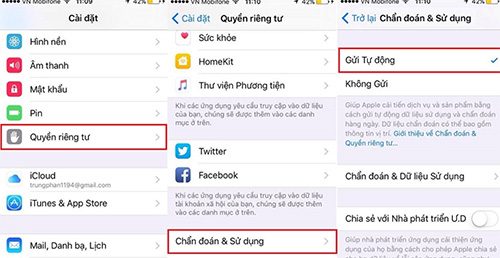
Sau khoảng 1, 2 ngày thì bạn sẽ nhận được một file chứa toàn bộ thông tin về chiếc iPhone của bạn. Để xem mức độ chai pin các bạn tiếp tục vào Cài đặt > Quyền riêng tư > Chuẩn đoán & Sử dụng > Gửi tự động > Tìm đến file log-aggregated-2016…
Sau khi bấm vào nó toàn bộ thông tin về chiếc iPhone của bạn sẽ hiện ra, bạn kéo xuống gần cuối ở mục com.apple.snapshot.battery.maxCapacity con số đó chính là số dung lượng pin còn lại của bạn. Như trong hình các bạn có thể thấy pin của mình chỉ còn 1200 mAh so với 1430 mAh lúc xuất xưởng.
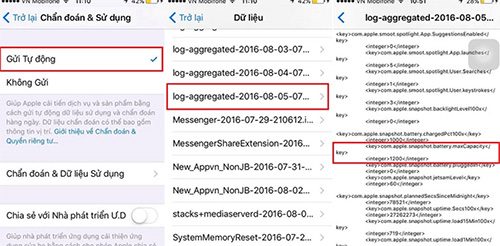
Dựa vào đây các bạn có thể biết được pin của mình có bị chai hay không?
2. Sử dụng Battery Life (trực tiếp trên iPhone không Jailbreak)
Ưu điểm: Đơn giản, nhanh chóng biết kết quả ngay.
Nhược điểm: Độ chính xác tương đối, chỉ mang tính tham khảo nhanh.
Bước 1: Các bạn tải về ứng dụng Battery Life trên iPhone tại đây.

Bước 2: Sau khi mở ứng dụng lên, ứng dụng sẽ cho bạn biết mức độ chai pin của bạn ngay mà không cần làm gì cả.
Bên cạnh đó, bạn cũng có thể kiểm tra mức pin, dung tích, chu kỳ (số lần sạc), nhiệt độ cũng như mức dung lượng pin đã bị mất ngay trong ứng dụng.
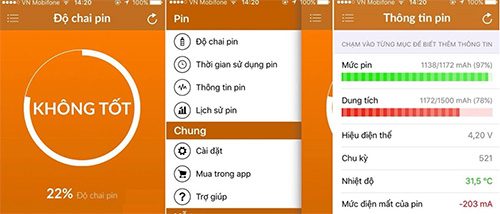
3. Sử dụng iBackup Bot kiểm tra độ chai pin iPhone(thông qua máy tính)
Ưu điểm: Độ chính xác cao, biết kết quả ngay.
Nhược điểm: Phải sử dụng máy tính, thao tác hơi phức tạp.
Bước 1: Các bạn cần tải về và cài đặt phần mềm iTunes và iBackupBot trên máy tính, nếu máy tính có iTune rồi thì thôi.
Bước 2: Sau khi cài đặt, các bạn chạy phần mềm iBackupBot và kết nối iPhone với máy tính bằng cáp lightning.
Bước 3: Tiếp theo, bạn chọn tên iPhone và click vào “More Information” như hình.
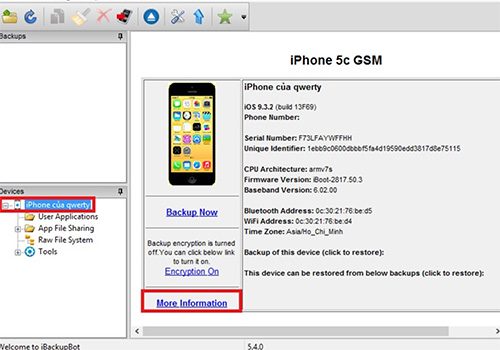
Tại đây thông tin pin về chiếc iPhone của bạn sẽ xuất hiện:
- CycleCount: Số lần sạc đầy Full pin (100%).
- DesignCapacity: dung lượng pin tối đa ban đầu.
- FullChargeCapacity: dung lượng pin tối đa hiện tại.
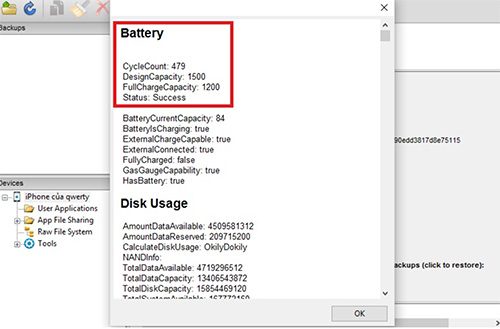
Vậy là bạn đã cùng Blog công nghệ tìm hiểu về 3 cách kiểm tra độ chai pin cho iPhone đơn giản vô cùng. Mong rằng những thủ thuật công nghệ này có thể giúp ích được cho mọi người trong suốt quá trình sử dụng thiết bị. Chúc các bạn thành công!
Xem thêm video hướng dẫn cách kiểm tra tình trạng chai pin trên iPhone vô cùng đơn giản
Nguồn: 3 cách kiểm tra độ chai pin cho iPhone đơn giản | Congthanhmobile.com
